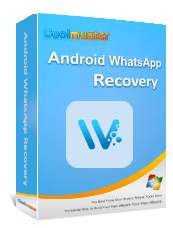Recensione di iMobie AppTrans 2025: caratteristiche, prezzi, pro e migliore alternativa

Se stai pensando di cambiare telefono e hai bisogno di un modo per spostare app e dati in modo sicuro, potresti aver trovato la soluzione di iMobie. In questa recensione di iMobie AppTrans, analizzeremo in dettaglio le funzionalità del software, il suo funzionamento pratico, i prezzi, i pro e i contro e se mantiene davvero le promesse. Ti suggeriremo anche la migliore alternativa se il tuo problema principale è il trasferimento di WhatsApp.
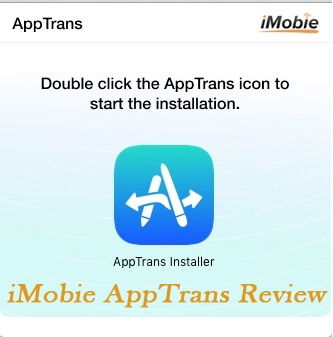
iMobie AppTrans è uno strumento desktop progettato per trasferire, eseguire il backup e ripristinare app e i relativi dati su dispositivi iOS e Android . A differenza dei comuni software di trasferimento dati, AppTrans si concentra sulle app stesse, consentendo di:
iMobie AppTrans supporta il trasferimento di app e dati da un Android /iPhone a un altro dispositivo o computer. Può anche eseguire il backup e il ripristino delle app con i relativi dati. Qui, useremo un esempio di trasferimento dei dati di WhatsApp da un dispositivo Android a un iPhone . Per altre operazioni, puoi seguire i tutorial ufficiali forniti sul sito web di iMobie.
Passaggio 1. Scarica AppTrans sul tuo computer
Prima di iniziare il trasferimento, scarica e installa AppTrans sul tuo computer. Assicurati che la tua connessione internet sia stabile durante il processo di installazione.
Passaggio 2. Collega i tuoi dispositivi al computer
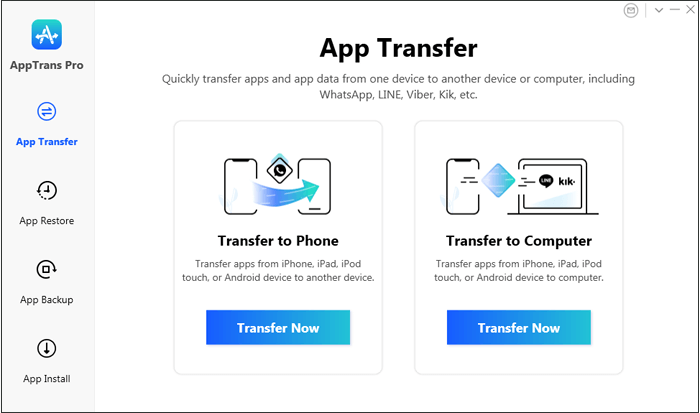
Passaggio 3. Seleziona il tipo di dati che desideri trasferire
Dopo aver cliccato su "Trasferisci ora", seleziona "WhatsApp" come app di destinazione e premi "Avanti".
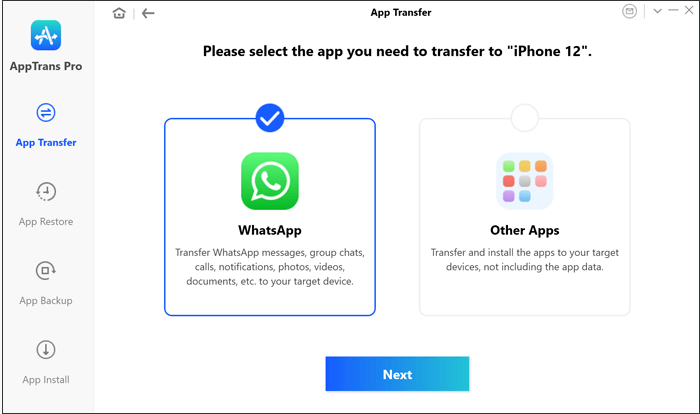
Ecco alcune cose che devi sapere:
Passaggio 4. Configura le impostazioni di backup sul tuo dispositivo Android
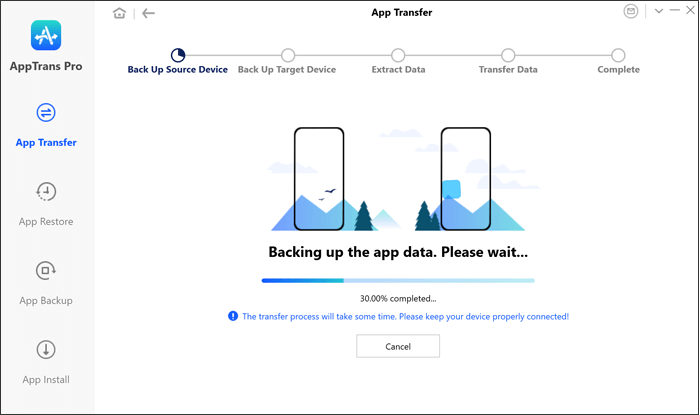
Passaggio 5. Trasferisci le chat di WhatsApp su iPhone
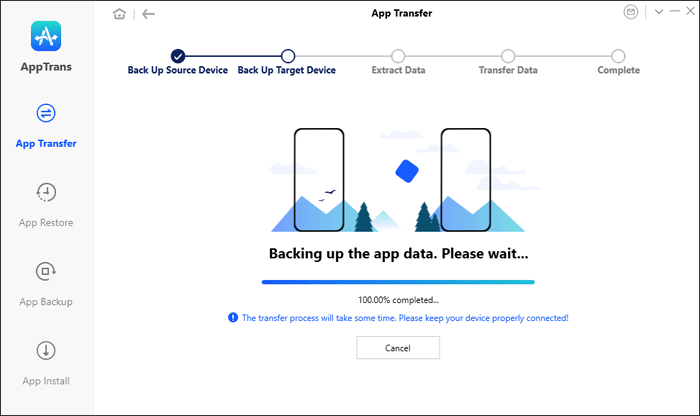
Nota: assicurati che WhatsApp sia già installato sul tuo iPhone e che ci sia almeno una chat attiva. Se non ci sono chat, crea una nuova conversazione sull'iPhone prima di procedere.
Come la maggior parte degli strumenti di trasferimento professionali, iMobie AppTrans offre una versione di prova gratuita con funzioni limitate e piani a pagamento che sbloccano l'intero toolkit. Con la versione di prova, puoi esplorare quasi tutte le funzionalità di AppTrans, come l'installazione e il backup delle app. Tuttavia, alcune funzioni chiave, come il trasferimento dei dati delle app tra iOS e Android o il ripristino, l'esportazione, la stampa e la visualizzazione dei dati di WhatsApp, sono bloccate finché non esegui l'upgrade a una licenza a pagamento.
Per soddisfare esigenze diverse, iMobie offre diverse opzioni di abbonamento a seconda che si utilizzi Windows o Mac . La differenza principale risiede nel prezzo e nel numero di dispositivi che è possibile utilizzare con la stessa licenza.
Per Windows :
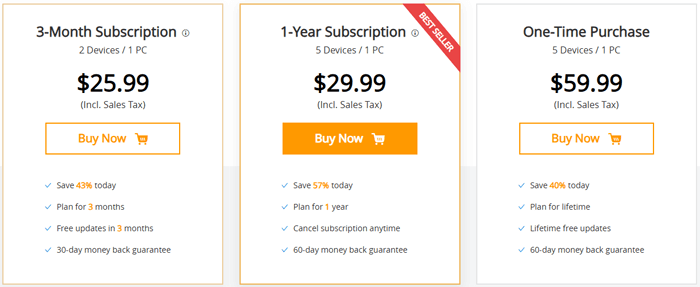
Per Mac :
Ogni software ha i suoi punti di forza e di debolezza, e iMobie AppTrans non fa eccezione. Dopo aver testato lo strumento, ecco i principali vantaggi e svantaggi che dovresti conoscere prima di decidere se è adatto a te.
Pro:
Contro:
Da un punto di vista tecnico, iMobie AppTrans è sicuro da usare. Il trasferimento viene effettuato localmente tramite USB e il software non raccoglie né carica i dati su server esterni. Detto questo, "sicuro" è solo una parte della questione: quanto è affidabile nell'uso reale?
Per rispondere a questa domanda, abbiamo esaminato il feedback degli utenti da diverse fonti. Ecco alcune delle opinioni più comuni:
"Ho provato diversi programmi prima di usare questo, ma nessuno ha funzionato. Finalmente ho trovato AppTrans, grazie ragazzi!"
"Dopo ore di ricerca e lettura, finalmente ho trovato questo software che mi aiuta a trasferire la cronologia delle chat di WhatsApp dal mio Samsung al mio iPhone . Grazie!!!"
"Le istruzioni erano un po' complicate. Ho dovuto ricominciare il trasferimento due volte perché avevo saltato un passaggio. Non è proprio adatto ai principianti."
Se il tuo obiettivo principale è il trasferimento di dati WhatsApp, uno strumento più semplice e mirato potrebbe fare al caso tuo. Un'opzione consigliata è WhatsApp Transfer . Questo prodotto offre funzioni simili a iMobie AppTrans, ma è molto più semplice da usare. Ecco le caratteristiche principali di WhatsApp Transfer:
Come trasferire WhatsApp da Android a iPhone utilizzando l'alternativa a iMobie AppTrans:
01 Per prima cosa, scarica WhatsApp Transfer sul tuo computer e avvia il programma.
02 Collega sia il tuo telefono Android che l'iPhone al computer tramite cavi USB.
03 Nel programma, seleziona la modalità "Trasferisci". Assicurati che il tuo dispositivo Android sia la sorgente e l'iPhone la destinazione. Utilizza il pulsante "Capovolgi" se necessario per invertire le posizioni.

04 Fai clic su "Trasferisci" per iniziare a spostare i tuoi dati WhatsApp. Il software gestirà il processo automaticamente.
Una volta completata l'operazione, tutti i tuoi messaggi, file multimediali e allegati WhatsApp saranno disponibili sul tuo iPhone.

iMobie AppTrans è un potente strumento per trasferire app e dati tra Android e iPhone. Funziona bene con WhatsApp e altre app, e le sue funzionalità di backup e ripristino aggiungono ulteriore praticità. Sebbene alcuni passaggi possano sembrare un po' complessi e la prova gratuita presenti delle limitazioni, il software è generalmente affidabile e sicuro, scelto da milioni di utenti in tutto il mondo.
Per chi dà priorità alla semplicità o ha bisogno principalmente di un trasferimento WhatsApp, WhatsApp Transfer offre un'esperienza più immediata senza compromettere la funzionalità.
In generale, la scelta tra AppTrans o la sua alternativa dipende dalle tue esigenze specifiche: gestione completa delle app e backup, oppure una migrazione di WhatsApp più rapida e semplice. In entrambi i casi, entrambi gli strumenti possono semplificare notevolmente il passaggio da un dispositivo all'altro e la conservazione dei dati delle app.
Articoli correlati:
Recensione di iMobie PhoneTrans: pro, contro, prezzi e migliore alternativa
3 modi per trasferire WhatsApp da Android a iPhone senza PC
Come trasferire WhatsApp da Samsung a Huawei con facilità
[4 Soluzioni] Come trasferire le chat di WhatsApp da Android ad Android